前回はアペンドを使ってみたので今回はリンクを使ってみます
リンク


アペンドと操作方法は同様
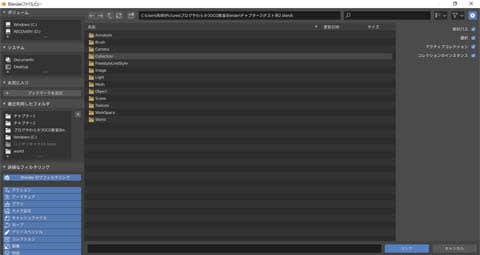
collectionを選択

アウトライナーにリンクマーク付きのcollectionが追加されている
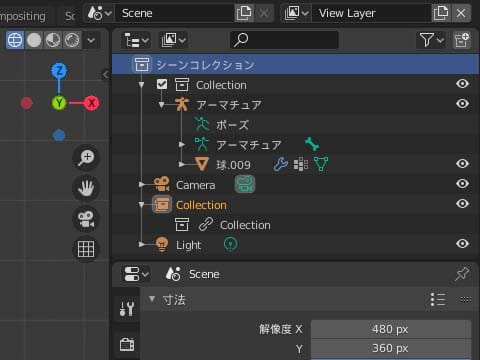
リンクしたのを移動させてみます

オブジェクトモードのみで編集モードやポーズモードの表示が出ない

元のファイルをポーズ変えしてみる

リンクしたオブジェクトもポーズが変わった

編集できないならボーンは不要と思ったのでオブジェクトだけリンクしてみることにする
リンクしたcollectionを削除

もう一度リンクさせる、今度はObjectを選択

Objectは個別で選択できる
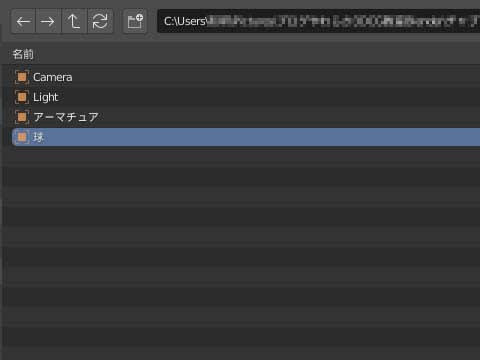
「球」を選択
しかしObjectのリンクでは位置、角度、大きさを変えることができない、これらを変えたい場合はcollectionをリンクするしかない

リンクをやってみるのはこれで終了、アペンドに戻ります
前回、アペンドで配置したファイルに更にモデルを追加する

サイズが違いすぎるので、調整して並びを変える

これで実習はひとまず終了
次回の総括で終了とさせていただきます
つづく
次回を読む 「やわらか3DCG教室 Blender」をやってみる 184回 (総括)
前回を読む 「やわらか3DCG教室 Blender」をやってみる 182回 (まとめ その6)
1回を読む 「やわらか3DCG教室 Blender」をやってみる 1回 (メインモデル紹介~Introduction Step01 Blenderを起動する)
Chapter3の1回から読む 「やわらか3DCG教室 Blender」をやってみる 67回 (Chapter3ハイポリキャラのモデリング Step01-01)
Chapter2の1回から読む 「やわらか3DCG教室 Blender」をやってみる 20回 (Chapter2ローポリキャラのモデリング Step01-01~02)
リンク


アペンドと操作方法は同様
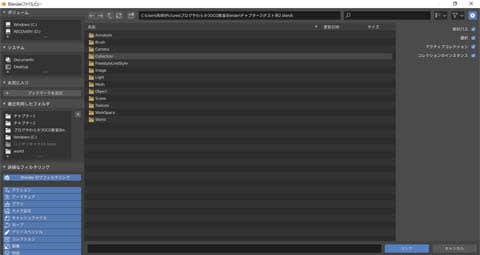
collectionを選択

アウトライナーにリンクマーク付きのcollectionが追加されている
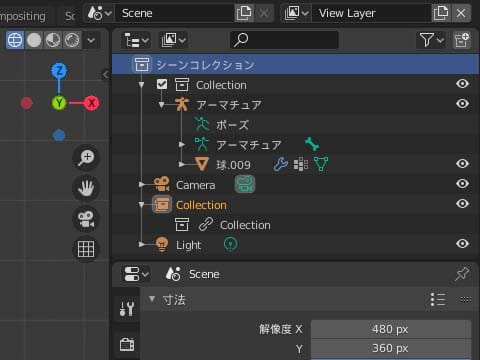
リンクしたのを移動させてみます

オブジェクトモードのみで編集モードやポーズモードの表示が出ない

元のファイルをポーズ変えしてみる

リンクしたオブジェクトもポーズが変わった

編集できないならボーンは不要と思ったのでオブジェクトだけリンクしてみることにする
リンクしたcollectionを削除

もう一度リンクさせる、今度はObjectを選択

Objectは個別で選択できる
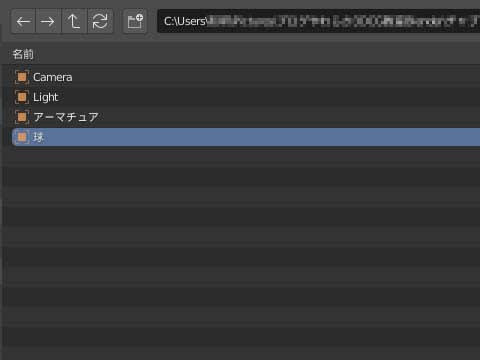
「球」を選択
しかしObjectのリンクでは位置、角度、大きさを変えることができない、これらを変えたい場合はcollectionをリンクするしかない

リンクをやってみるのはこれで終了、アペンドに戻ります
前回、アペンドで配置したファイルに更にモデルを追加する

サイズが違いすぎるので、調整して並びを変える

これで実習はひとまず終了
次回の総括で終了とさせていただきます
つづく
次回を読む 「やわらか3DCG教室 Blender」をやってみる 184回 (総括)
前回を読む 「やわらか3DCG教室 Blender」をやってみる 182回 (まとめ その6)
1回を読む 「やわらか3DCG教室 Blender」をやってみる 1回 (メインモデル紹介~Introduction Step01 Blenderを起動する)
Chapter3の1回から読む 「やわらか3DCG教室 Blender」をやってみる 67回 (Chapter3ハイポリキャラのモデリング Step01-01)
Chapter2の1回から読む 「やわらか3DCG教室 Blender」をやってみる 20回 (Chapter2ローポリキャラのモデリング Step01-01~02)















